¿Quieres agilizar tus procesos y sacar el máximo provecho de tu cuenta de Google conectándola con MsExpress? Te lo explicamos en este post. A continuación mostraremos cómo configurar tu cuenta de Google para conectarla con MsExpress, permitiéndote aprovechar al máximo las herramientas y servicios de ambas plataformas. En tan solo un par de minutos estará listo. Sigue leyendo para descubrir cómo hacerlo paso a paso.
Configura Google para conectar con MsExpress
Accede a Google
Entra en tu cuenta de Google, al apartado de seguridad y activa la opción: ‘Verificación en dos pasos’, como se indica en la siguiente imagen.
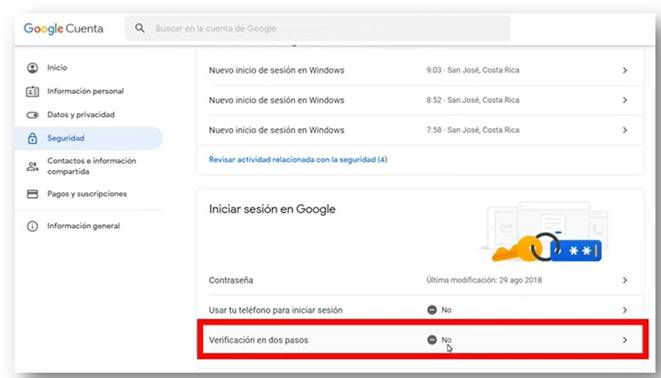
Activa la Verificación en 2 pasos
Para activarla, indica el teléfono y marcar ‘Mensaje de texto’. Al dar a Siguiente, recibirás un código por SMS e tendrás que introducirlo en el asistente. Continua el asistente para dejar activa la ‘Verificación en 2 pasos’.
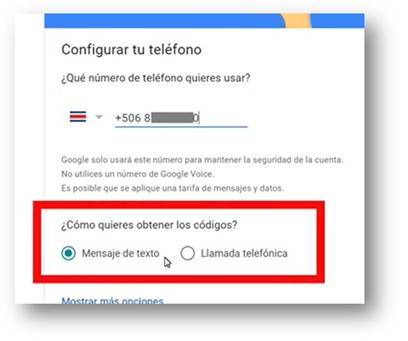
Regresa a tu cuenta de Google
Después, vuelve a la cuenta de Google, en el buscador indica: «Contraseña», a lo que nos aparecerá la opción “Contraseñas de aplicación”.
En el asistente, hay que indicar el nombre de la aplicación externa que queremos usar. En nuestro caso sería: “MsExpress”. A continuación pulsamos en ‘Crear’.
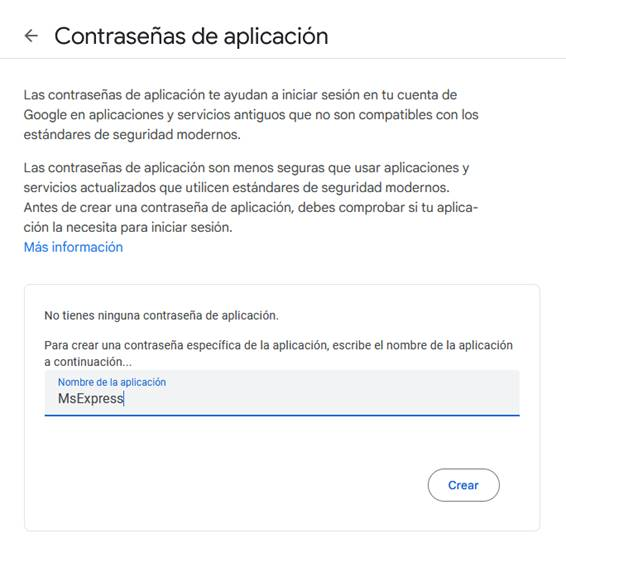
Hecho esto, tendremos la contraseña generada, como se puede ver en la siguiente imagen:
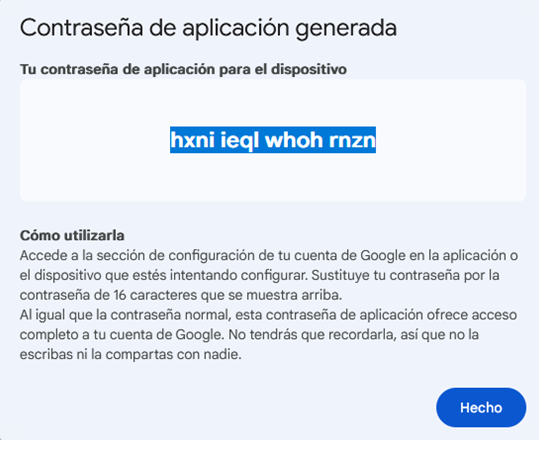
Qué contraseña utilizar
A partir de este momento, en la configuración de MsExpress, habrá que usar la contraseña generada específicamente para la aplicación, no la contraseña de la cuenta de Gmail.
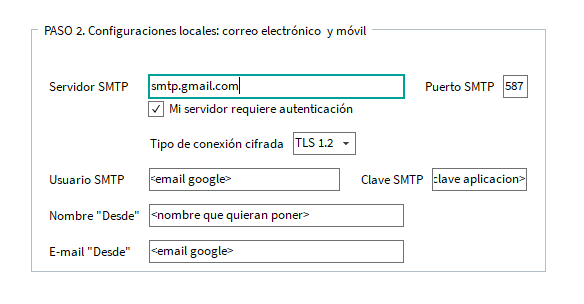
Con esta guía completa sobre la configuración de tu cuenta de Google para el uso de aplicaciones externas, estás listo para aprovechar al máximo tu experiencia con MsExpress. ¡Envía correos electrónicos de manera eficiente y segura, maximizando tu productividad y tranquilidad en cada paso!
Si tienes dudas o quieres consultarnos algo, puedes ponerte en contacto con nosotros.


